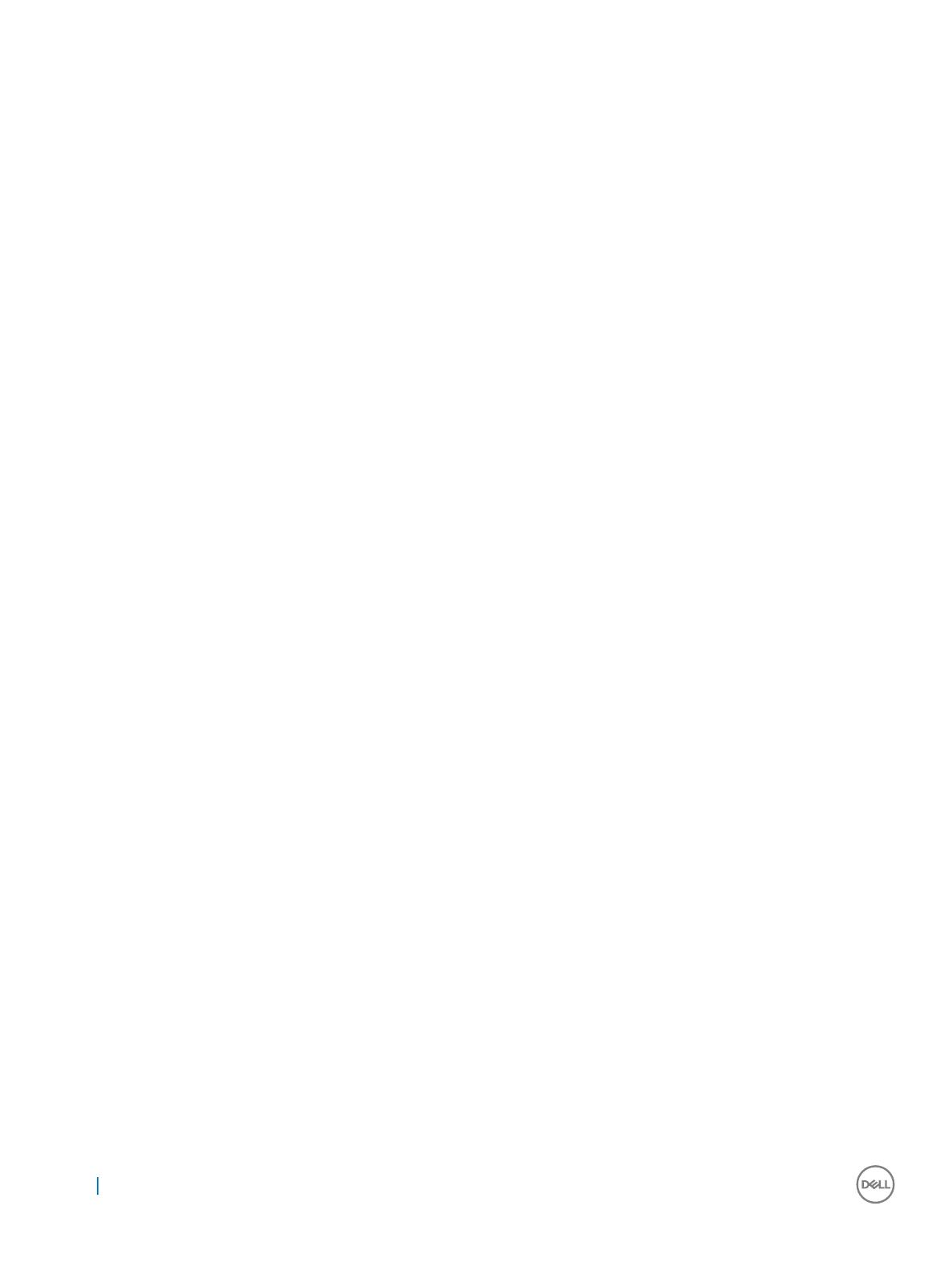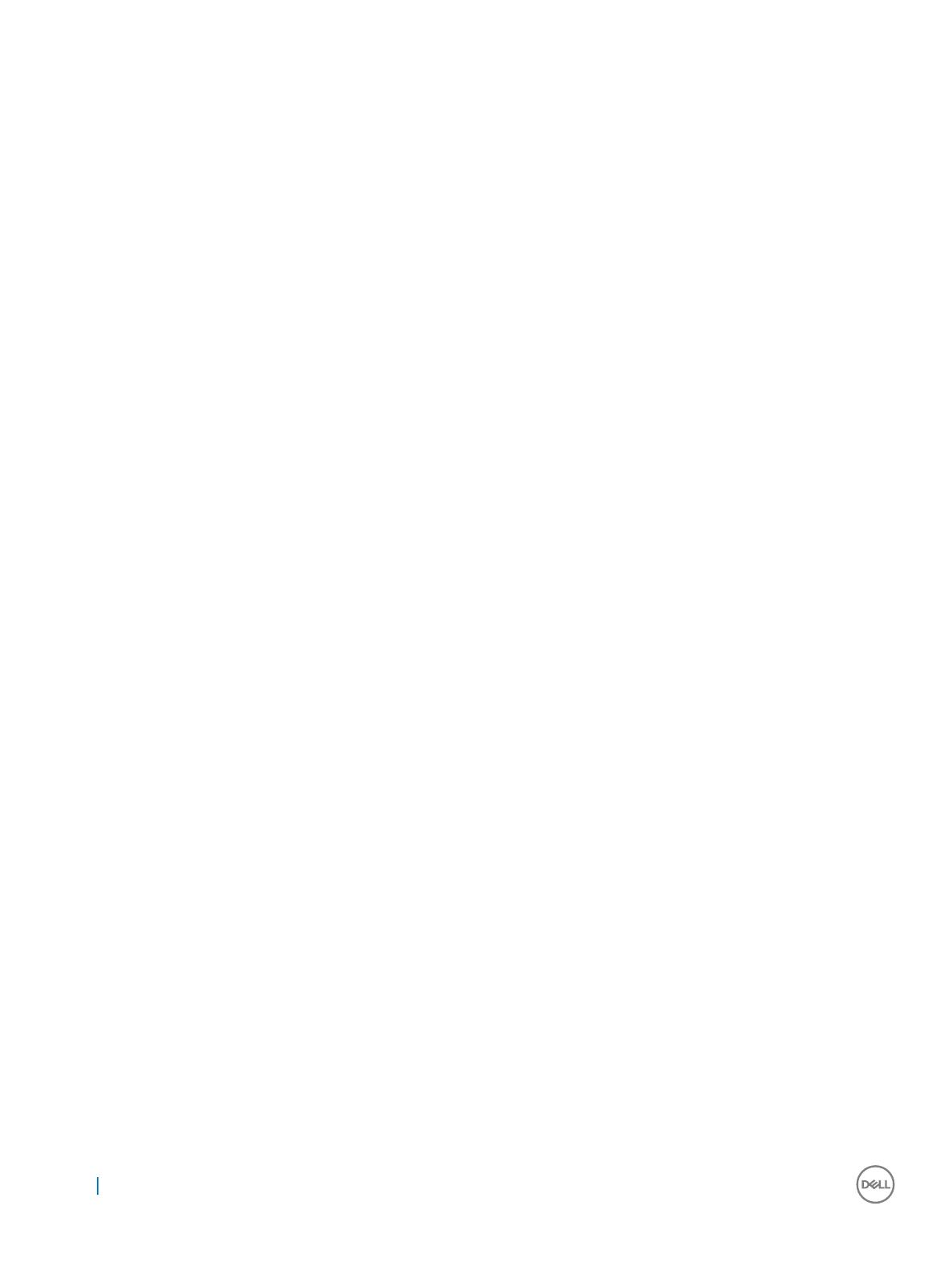
Sestava chladicího ventilátoru..................................................................................................................................34
chladicí ventilátory,.....................................................................................................................................................34
Spínač detekce vniknutí do skříně........................................................................................................................... 35
Pevný disk...................................................................................................................................................................36
paměťové moduly,......................................................................................................................................................44
Procesory a chladiče..................................................................................................................................................46
rozšiřující karta........................................................................................................................................................... 50
Karta vFlash – volitelná.............................................................................................................................................57
Rozbočovací síťová karta..........................................................................................................................................59
Backplane pevného disku..........................................................................................................................................59
Přední modul USB.......................................................................................................................................................61
Vnitřní paměťový klíč USB (volitelný)...................................................................................................................... 62
Jednotka zdroje napájení...........................................................................................................................................62
Základní deska............................................................................................................................................................63
Modul TPM (Trusted Platform Module)................................................................................................................. 65
Ovládací panel.............................................................................................................................................................67
Aktualizace systému BIOS..............................................................................................................................................69
Obnovení servisního štítku pomocí funkce Easy Restore (Snadné obnovení).........................................................69
Ruční aktualizace výrobního čísla.............................................................................................................................69
Instalace............................................................................................................................................................................ 70
Rackové kolejnice.......................................................................................................................................................70
Inicializace................................................................................................................................................................... 79
Základní kongurace..................................................................................................................................................80
Přístup k systémovým informacím pomocí QRL...........................................................................................................81
Štítek Quick Resource Locator pro 7920R.............................................................................................................. 81
5 Technologie a součásti.................................................................................................................................82
iDRAC9..............................................................................................................................................................................82
iDRAC 9 – Nové funkce............................................................................................................................................82
Řadič Dell Lifecycle Controller........................................................................................................................................83
Řadič iDRAC9 s modulem Lifecycle Controller.......................................................................................................83
Výhody používání řadiče iDRAC s modulem Lifecycle Controller.........................................................................83
Hlavní funkce..............................................................................................................................................................84
Spuštění řadiče Lifecycle Controller.........................................................................................................................84
Procesory..........................................................................................................................................................................84
Vlastnosti procesoru..................................................................................................................................................85
Podporované procesory............................................................................................................................................ 85
Čipová sada.......................................................................................................................................................................87
Systémová paměť............................................................................................................................................................88
Obecné pokyny pro instalaci paměťového modulu................................................................................................ 89
Paměť..........................................................................................................................................................................90
Displej................................................................................................................................................................................. 91
Prohlížení úvodní obrazovky..................................................................................................................................... 92
Nabídka Nastavení..................................................................................................................................................... 92
Nabídka Zobrazení..................................................................................................................................................... 92
Rozšiřující karty a expandéry rozšiřujících karet...........................................................................................................93
Pokyny k instalaci rozšiřující karty............................................................................................................................93
4
Obsah